Excel怎样快速得出选中单元格在表格中的第几列
来源:网络收集 点击: 时间:2024-03-08【导读】:
当我们在Excel工作表中统计数据的时候,怎样准确的获取某个单元格在第几列呢,如果一个个数的话非常麻烦,而且遇到有隐藏列的情况下还很容易数错,怎样快速得出单元格在第几列呢,这里分享操作方法供大家参考。工具/原料moreExcel工作表COLUMN函数方法/步骤1/4分步阅读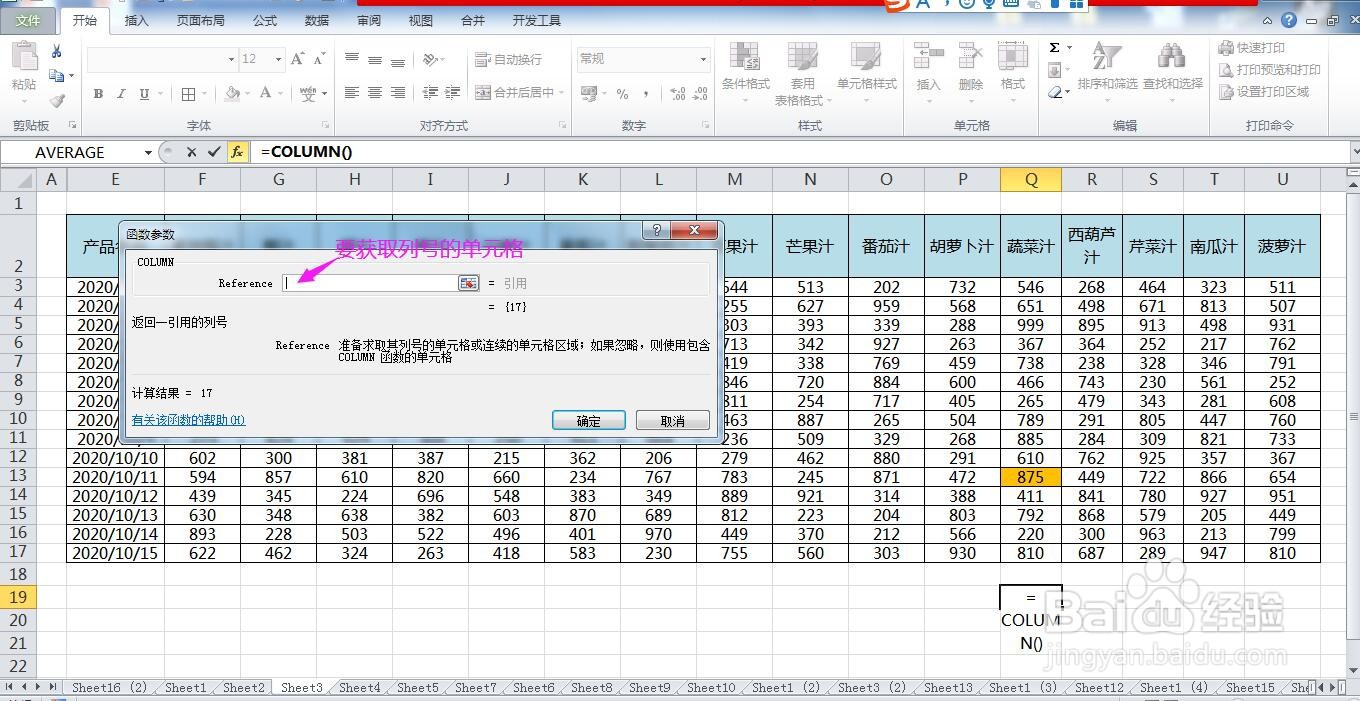 2/4
2/4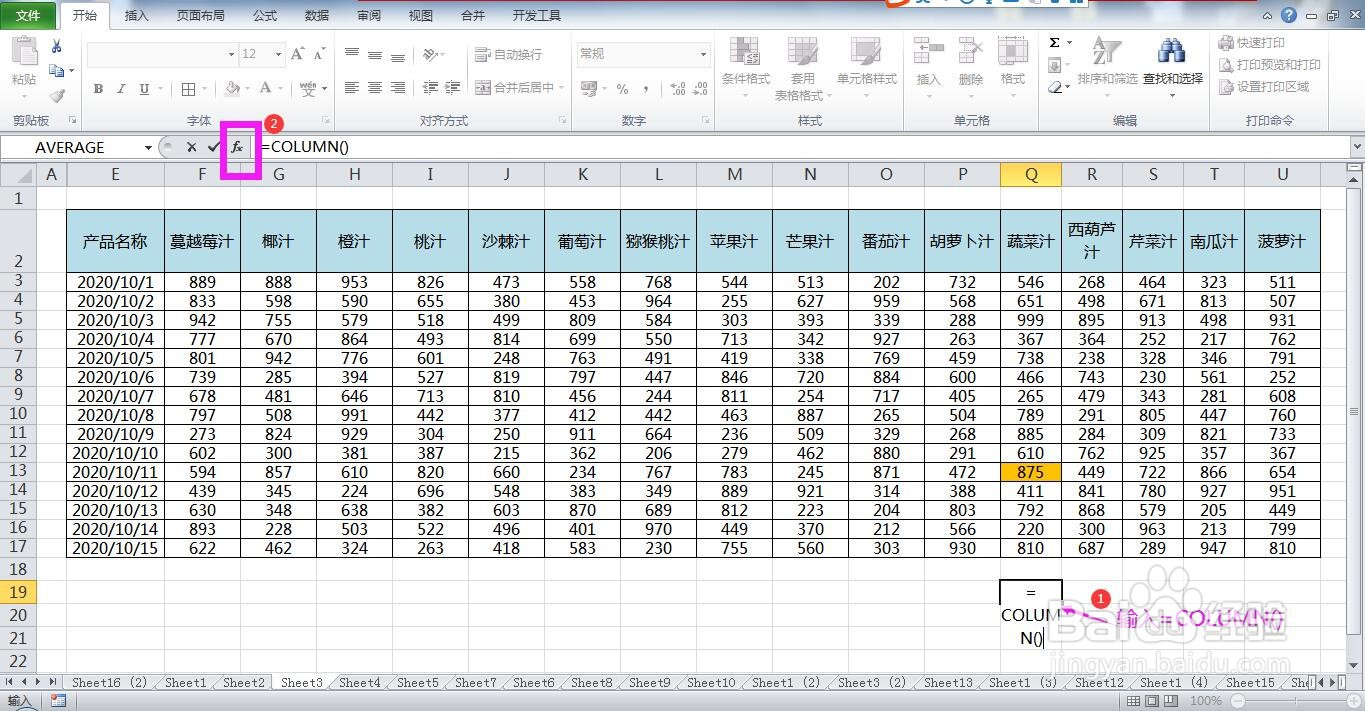 3/4
3/4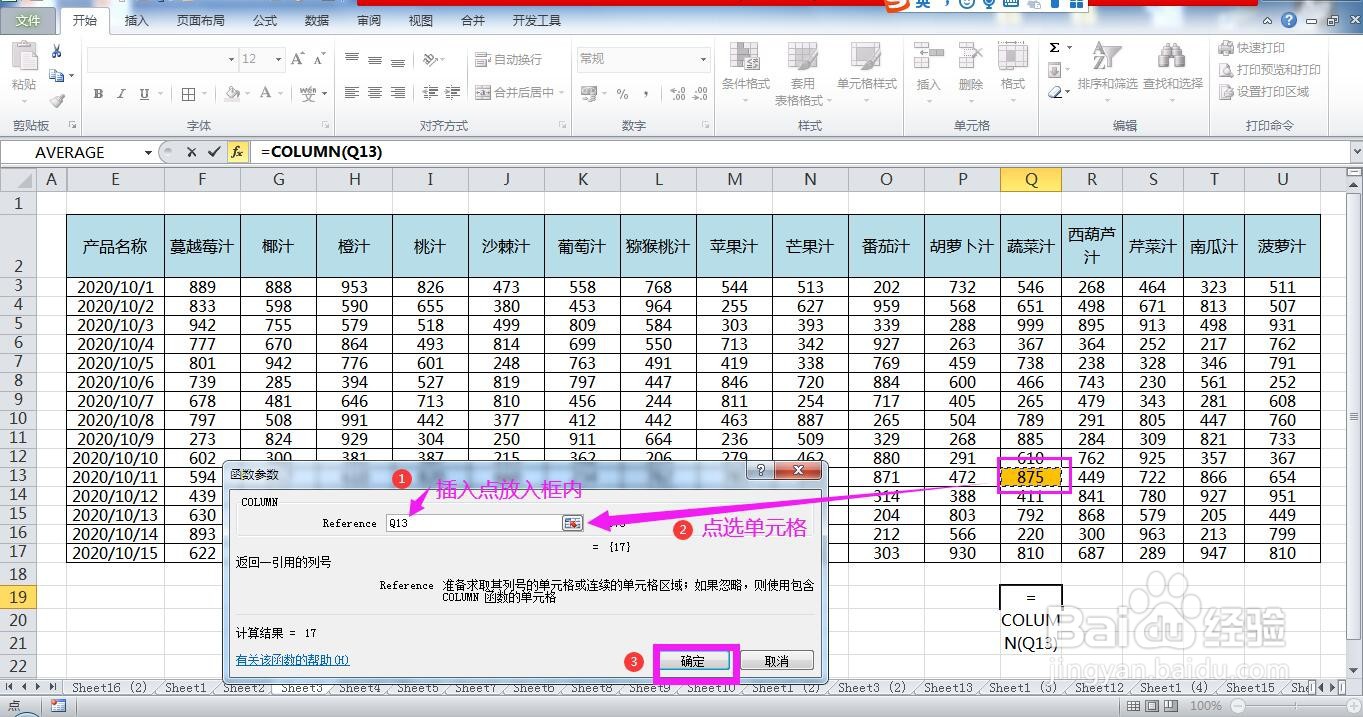
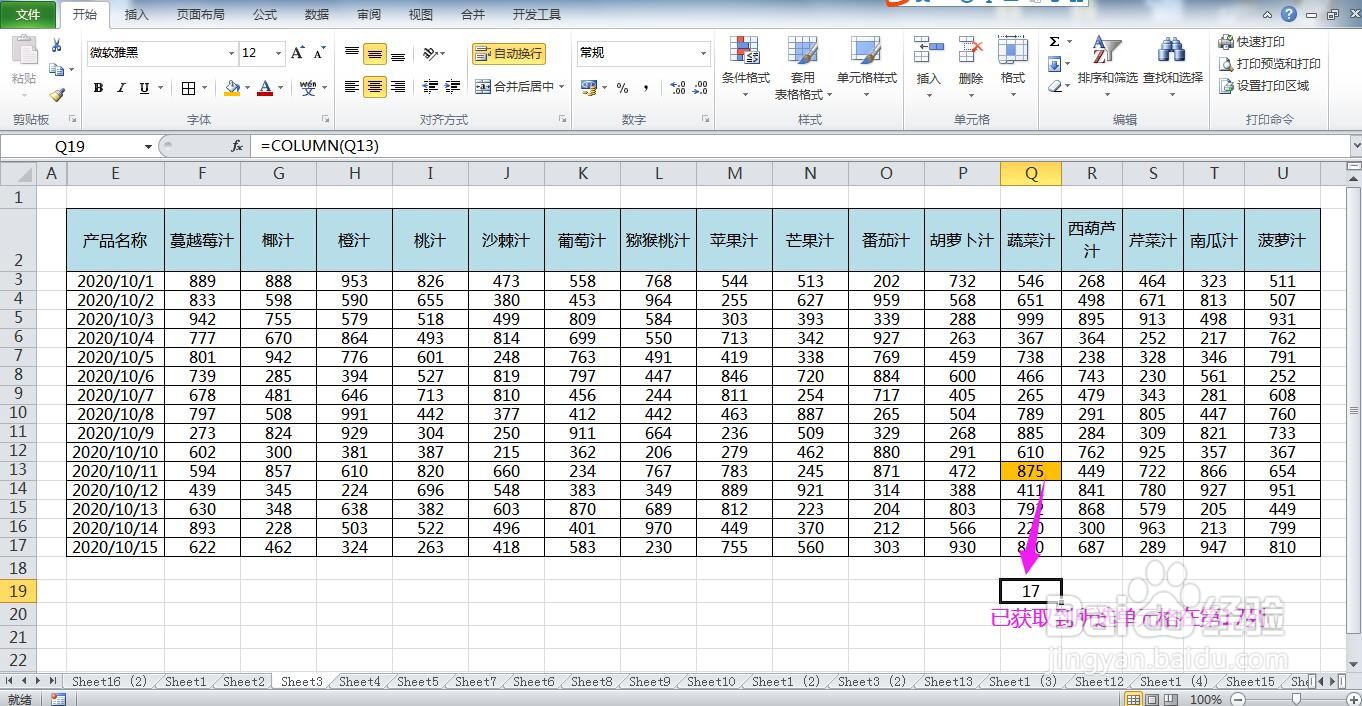 4/4
4/4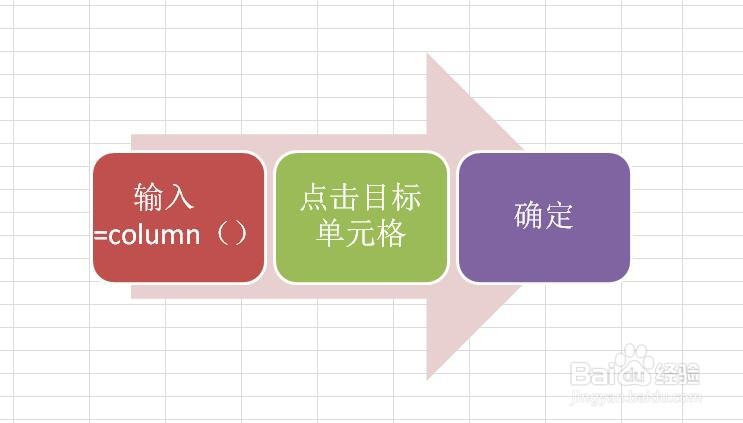 获取单元格列号
获取单元格列号
这里需要用到COLUMN函数,函数的主要功能就是返回单元格或数组的列号,函数只有一个参数Reference,代表要求取列号的单元格或单元格区域。
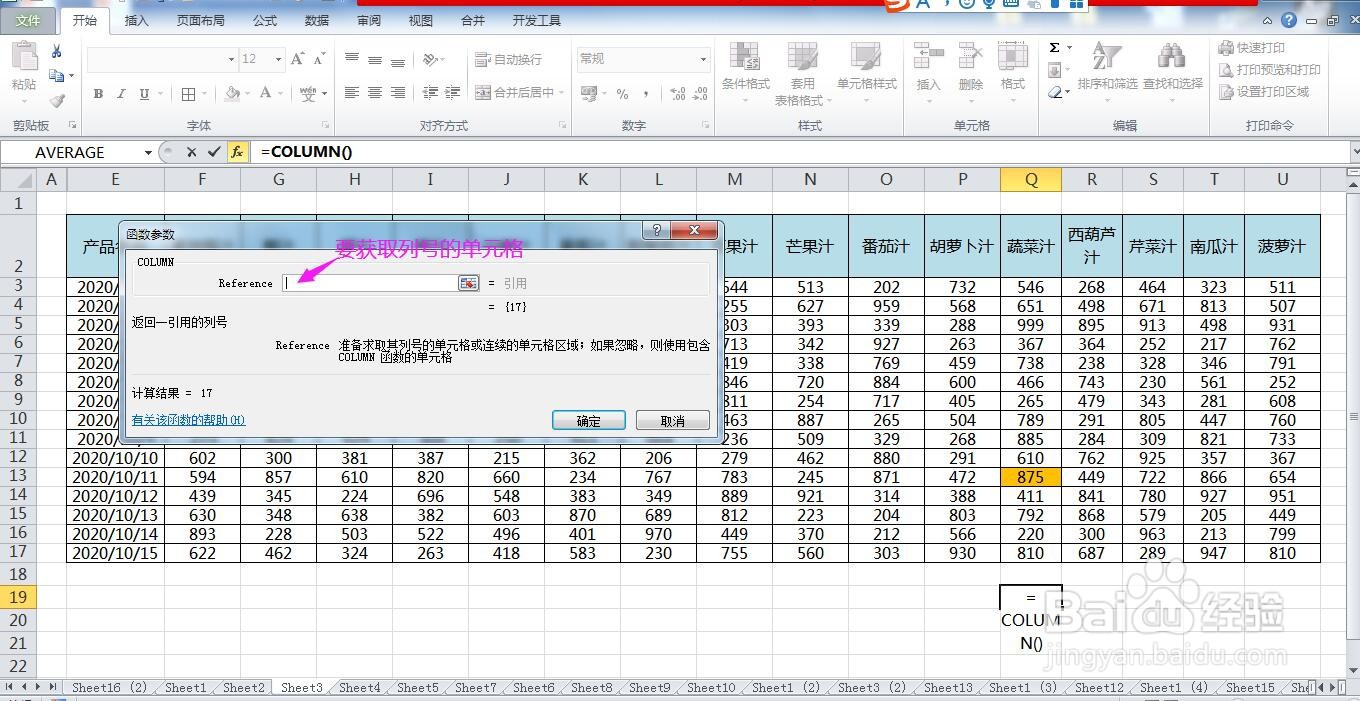 2/4
2/4在需要显示第几列的单元格输入=COLUMN(),点击上方编辑栏左侧的插入函数图标,弹出函数参数对话框。
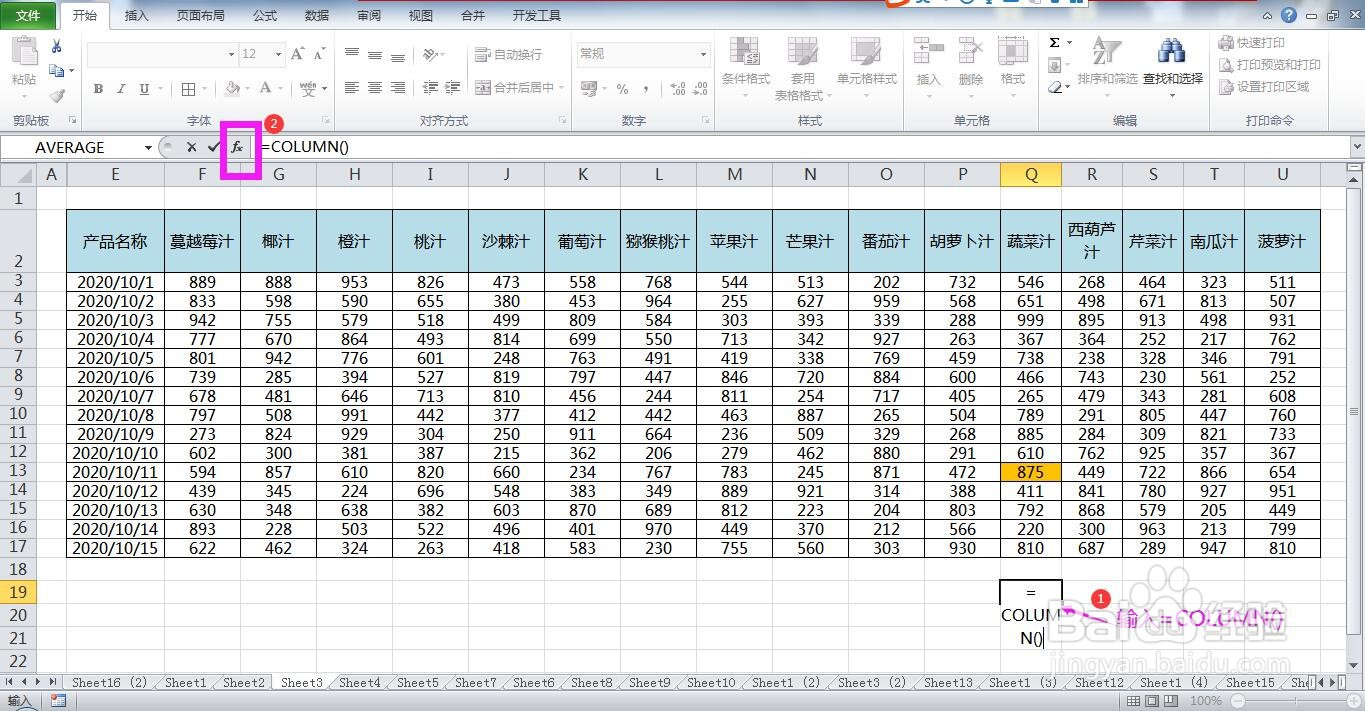 3/4
3/4在函数参数对话框中将插入点移动到Reference后面的方框中,到表格中点击需要查看在第几列的目标单元格,点击确定按钮,即可快速准确返回单元格在表格的第几列。
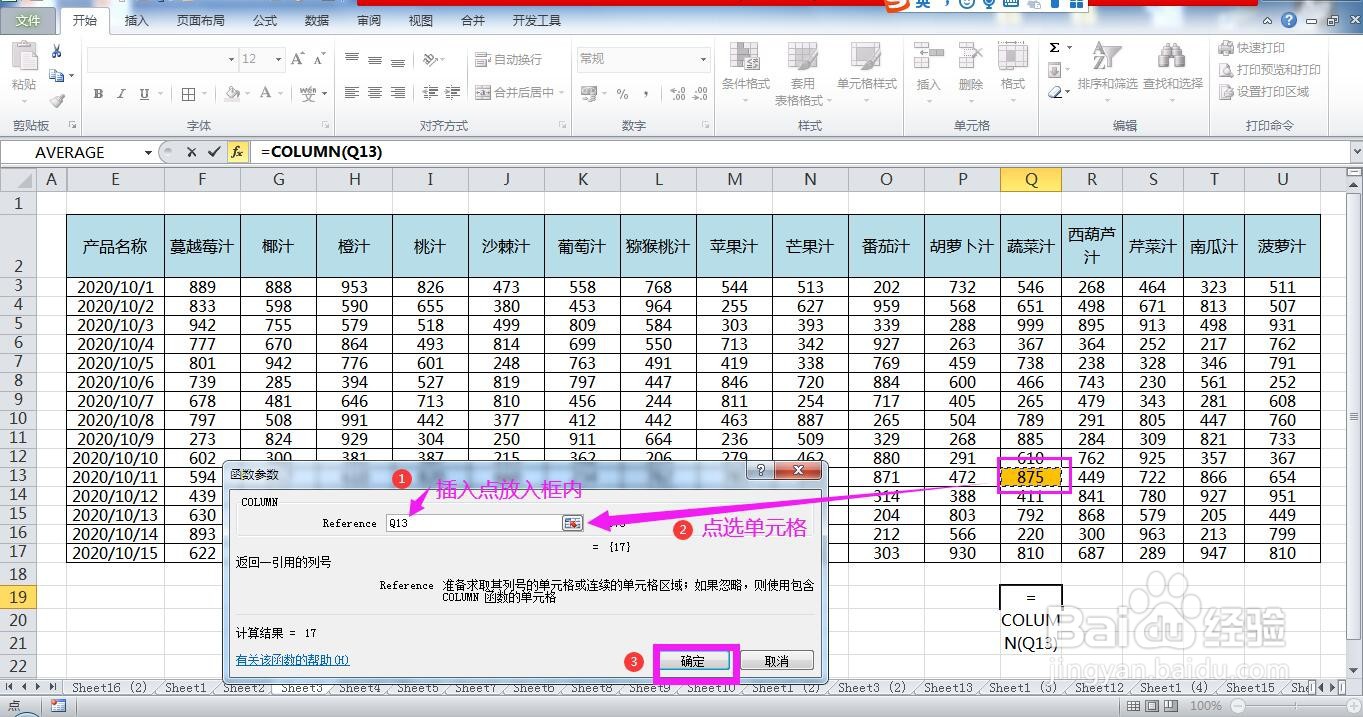
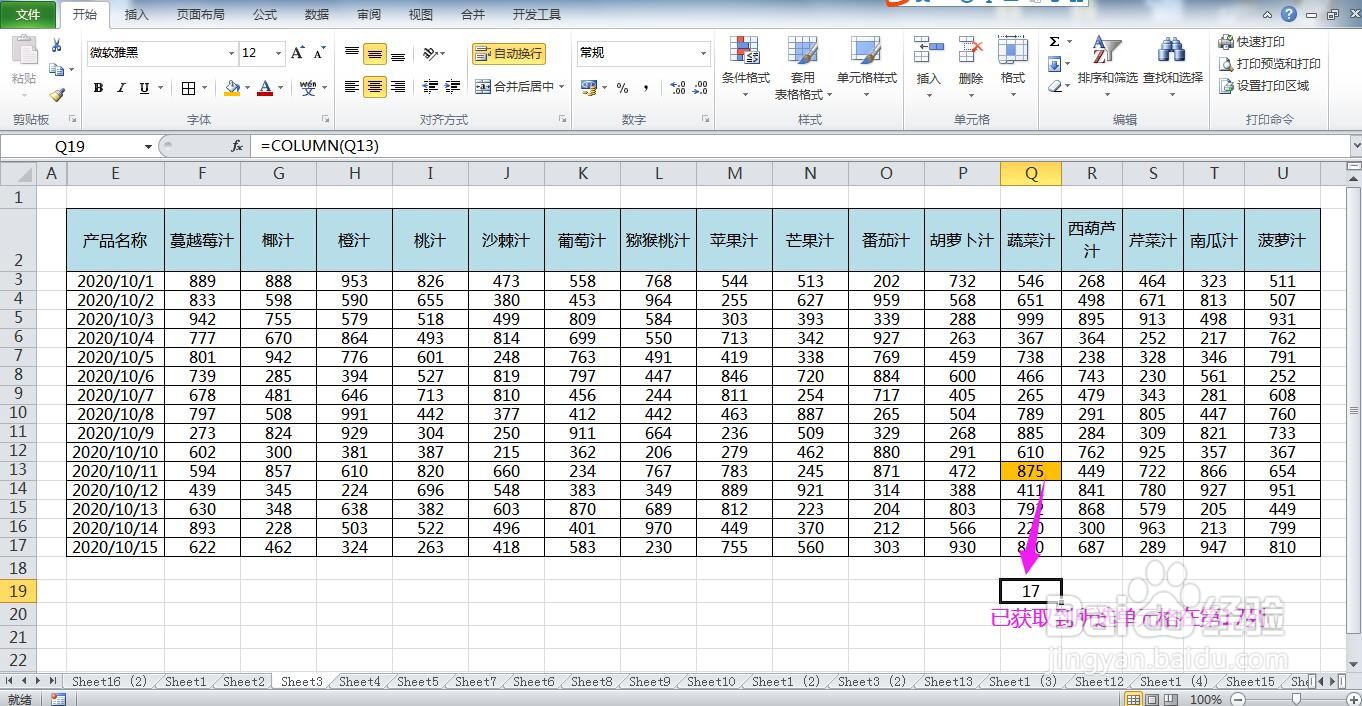 4/4
4/4总结:
输入=COLUMN()-插入点放到Reference后面的方框-点击目标单元格-确定。
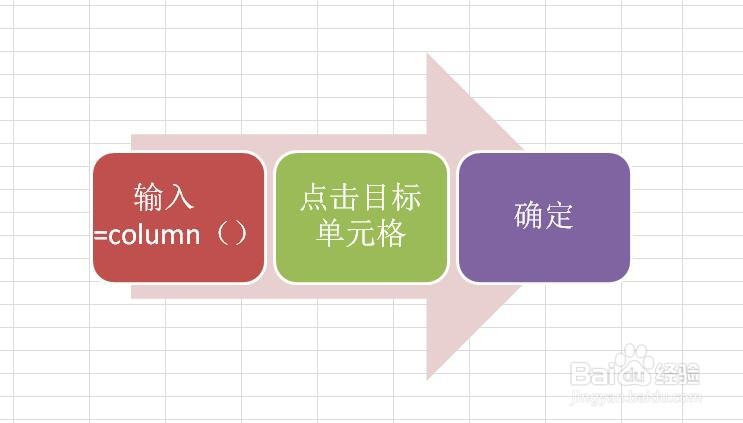 获取单元格列号
获取单元格列号 版权声明:
1、本文系转载,版权归原作者所有,旨在传递信息,不代表看本站的观点和立场。
2、本站仅提供信息发布平台,不承担相关法律责任。
3、若侵犯您的版权或隐私,请联系本站管理员删除。
4、文章链接:http://www.1haoku.cn/art_292330.html
上一篇:免费的WPS演示PPT模板如何获取
下一篇:如何在Excel中快速实现文本批量替换
 订阅
订阅